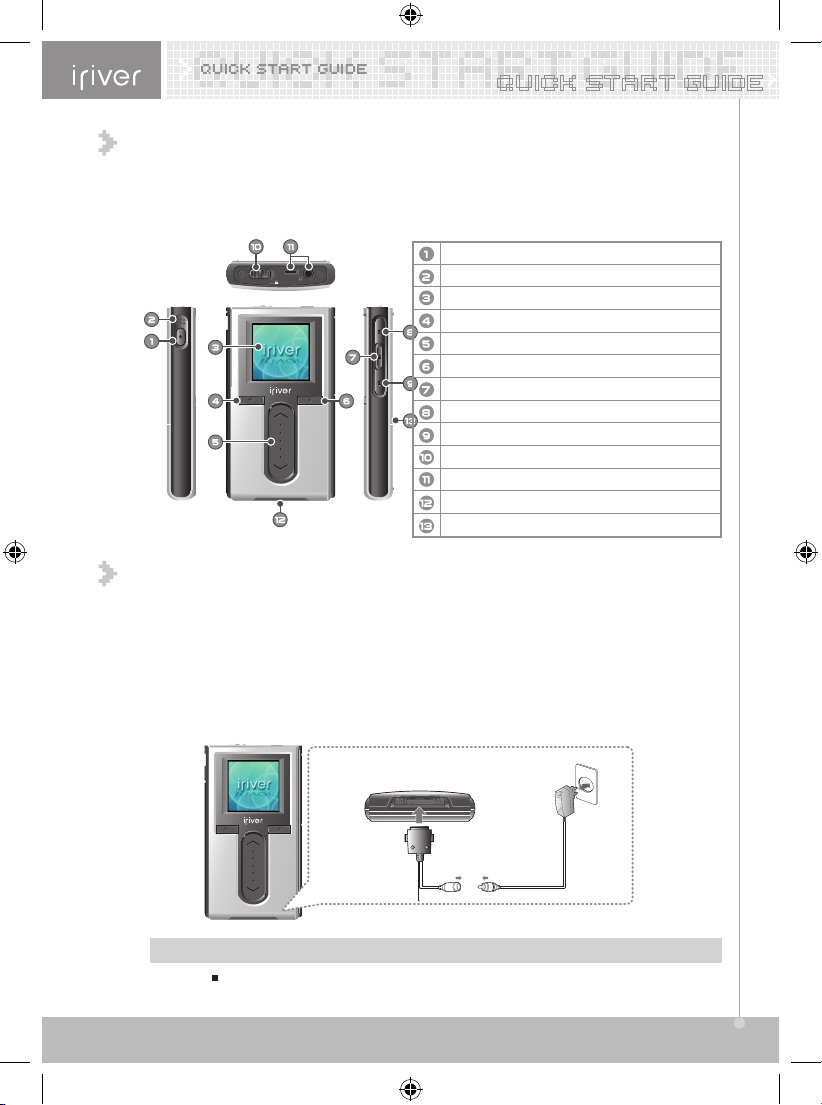
1 I Italian
L’aspetto del lettore può risultare leggermente diverso rispetto alle immagini presentate.
Tasto di rilascio batteria
Tasto Power ON/OFF
Microfono incorporato
Schermo LCD
Tasto Cancel
Tasto di scorrimento Up/Down
Tasto Select
Tasto Play/Pause
Tasto Previous
Tasto Next
Interruttore HOLD
Jack cuffie/telecomando
Jack USB/alimentatore
I Lettore H10
1. Posizionamento dei comandi
Assicurarsi di utilizzare l’alimentatore CA in dotazione per collegare il cavo al lettore.
2. Collegamento del prodotto
I Collegamento dell’apparecchio – Collegamento dell’adattatore (al lettore)
1. Collegare il cavo al lettore.
2. Collegare l’alimentatore CA al jack CC del lettore.
3. Collegare la spina dell’alimentatore CA ad una presa elettrica.
La tensione di funzionamento CA di questo lettore è 100~240 V, 50~60 Hz.
<Parte inferiore del lettore>
Quando l’apparecchio è collegato alla rete elettrica, si accende l’indicatore di carica
(l’indicatore si spegne una volta terminata la carica).
Nota
01-QSG-Italian.indd 1 2004-11-22 ¿ÀÈÄ 4:33:26
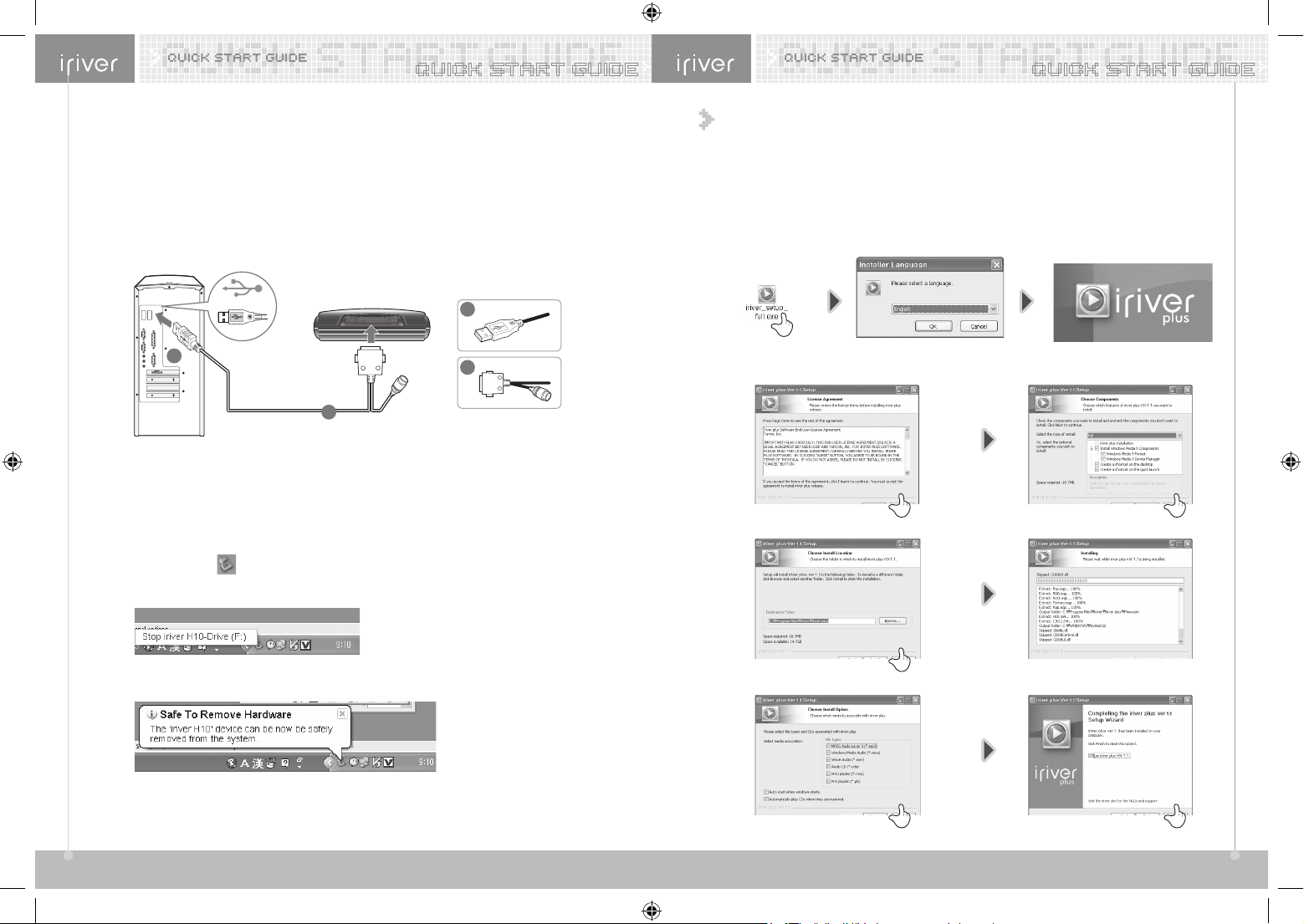
3 I ItalianItalian I 2
<Parte inferiore del lettore>
1. Collegare il lettore ed il PC utilizzando il cavo fornito in dotazione con il lettore.
2. Quando il lettore è collegato correttamente, sulla barra del sistema appare l’icona.
3. Su Windows Explorer appare l’icona del driver (H10).
I Collegamento del PC – Collegamento del cavo
1. Fare clic sull’icona della barra del sistema.
2. Fare clic sul messaggio popup come mostrato di seguito.
3. Quando appare il messaggio popup “È possibile rimuovere l’hardware”, fare clic sul tasto “OK”,
quindi scollegare il cavo USB dal PC
I Collegamento del PC – Scollegamento del cavo
A
A
B
B
I Installazione di iriver plus
3. Installazione del software
1. Il processo di installazione del programma si avvia automaticamente dopo aver inserito il CD di installazione
nell’unità CD-ROM del PC. Se il processo di installazione del programma non si avvia automaticamente,
fare clic su “Risorse del computer” ed eseguire il file iriver_setup_full.exe dall’unità CD-ROM.
2. Se appare la finestra “Installer Language”, selezionare la lingua desiderata, quindi fare clic sul tasto “OK”.
3. Seguire le istruzioni su schermo che appaiono su ciascuna finestra.
01-QSG-Italian.indd 2-3 2004-11-22 ¿ÀÈÄ 4:33:28

I Regolazione del volume
Usare lo scorrimento [ / ] per regolare il volume
durante la riproduzione.
: Volume su
: Volume giù
1
5 I Italian
I Riproduzione di file musicali
5. Operazioni di base
Premere il tasto [ ] dopo aver
rilasciato l’interruttore HOLD in modo da
visualizzare la schermata iniziale.
1
Premere il tasto [ ] per visualizzare la
schermata <Search>.
3
Selezionare la modalità <MUSIC> utilizzando
lo scorrimento [
/
] quando appare la
schermata principale.
2
During playback, press the [ ] button to
pause playback. Press it again to resume
playback.
In the Search or main screen, press the
[ ] button to play the recently palyed music.
Premere il tasto [ ] dopo aver selezionato il
file musicale da riprodurre.
Premere [ ] per mettere in pausa la
riproduzione audio. Premerlo di nuovo per
riprodurre i brani
Nella schermata principale o Search, premere
il tasto [ ] per riprodurre la musica ascoltata
recentemente.
5
Utilizzare lo scorrimento [/] per
selezionare la voce.
Esempio: Se si seleziona <Titles>.
[ ] : Premerlo per spostarsi sulla
voce desiderata.
[ / ] :
Si sposta sulla voce desiderata.
[ ] : Premerlo per spostarsi sulla
schermata precedente.
[ ] :
Tenerlo premuto per spostarsi
direttamente sulla schermata
principale.
4
Italian I 4
I Come usare il tasto
4. Guida rapida
Tasto immagine con sfondo bianco = Premere brevemente il tasto.
Tasto immagine con sfondo nero = Tenere premuto il tasto.
I Accensione / spegnimento del lettore
Accensione del lettore
Premere il tasto [
] .
Viene visualizzata la schermata iniziale.
1
Spegnimento del lettore
Tenere premuto il tasto [
] .
Il lettore si spegne.
1
Se il lettore non si avvia dopo aver premuto il tasto [ ],
verificare che l’interruttore HOLD sia impostato su OFF.
Nota
Cambio di modalità
Premere il tasto [ ] per visualizzare la schermata
della modalità desiderata.
2
Se si tiene premuto il tasto [ ] in qualsiasi schermata, è
possibile tornare alla schermata principale.
3
I Cambio di modalità
Selezionare la modalità <MUSIC> utilizzando lo
scorrimento [
/ ] quando appare la schermata
principale.
Vi sono 7 modalità che comprendono MUSIC, FM RADIO,
RECORDING, PHOTO, TEXT, BROWSER e SETTINGS.
1
01-QSG-Italian.indd 4-5 2004-11-22 ¿ÀÈÄ 4:33:40

7 I ItalianItalian I 6
Riproduzione del file precedente/successivo
Premere il tasto [
/
] durante la
riproduzione per riprodurre il file
precedente/successivo.
: Riproduzione file precedente.
: Riproduzione file successivo.
6
Avanzamento/Riavvolgimento rapido
Tenere premuto il tasto [
/
] durante
la riproduzione per l’avanzamento o il
riavvolgimento rapido.
: Riavvolgimento rapido.
: Avanzamento rapido.
7
Selezionare la modalità <FM RADIO>
utilizzando lo scorrimento [
/ ] quando
appare la schermata principale.
1
Premere il tasto [ ] per visualizzare la
schermata “Sub”.
2
Impostare Preset premendo il tasto
[ ] ,quindi premere il tasto [ / ] per
selezionare la precedente/successiva
stazione FM.
: Alla stazione precedente.
: Alla stazione successiva.
3
Usare lo scorrimento [ / ] per regolare il
volume durante l’ascolto di una radio FM.
4
I Ascolto della radio in FM
Alcuni canali potrebbero non essere disponibili o la
ricezione potrebbe essere scarsa nelle aree dove il
segnale è debole.
Nota
01-QSG-Italian.indd 6-7 2004-11-22 ¿ÀÈÄ 4:33:42

Italian I 8
Selezionare la modalità <RECORDING>
utilizzando lo scorrimento [
/ ] quando
appare la schermata principale.
1
Premere il tasto [ ] per visualizzare la
schermata <Recording Source>.
2
Spostarsi su <Voice> utilizzando lo
scorrimento [
/ ] e confermare
premendo il tasto [
] .
3
Premere il tasto [ ] per avviare la
registrazione.
4
Premere il tasto [ ] per arrestare la
registrazione.
5
I Registrazione vocale
Non è possibile regolare il volume durante la
registrazione.
Mantenere una distanza adeguata tra il microfono ed il
mouse durante la registrazione.
Nota
01-QSG-Italian.indd 8 2004-11-22 ¿ÀÈÄ 4:33:43
